

Puede crear sus propias ubicaciones externas Microsoft 365 con WebTools Express.
Para obtener más información sobre los ajustes de red, consulte el plotWAVE-colorWAVE Connectivity Manual for Windows.
Asegúrese de que el entorno Microsoft 365 está configurado y sabe cuáles son el [Application (client) ID] y el [Directory (tenant) ID ].
Cerciórese de que los ajustes de proxy están bien configurados, si procede en su empresa.
Para realizar este procedimiento debe conectarse como administrador del sistema.
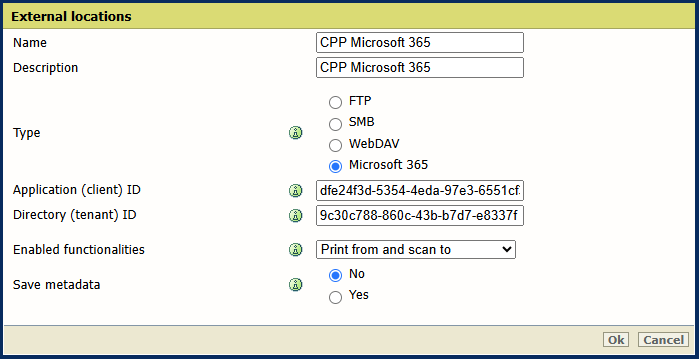
[Sí] significa: un archivo de captura enviado a esta ubicación irá acompañado de un archivo de metadatos si se proporcionaron metadatos. El nombre del archivo de metadatos es el nombre del archivo de captura seguido de '.xml'. Por ejemplo, scan001.pdf irá acompañado de un archivo de metadatos scan001.pdf.xml.
Los metadatos se pueden utilizar en un flujo de trabajo automatizado para vincular el archivo de captura a un usuario.
Para capturar en uniFLOW, [Guardar metadatos] debe definirse en [Sí].
El sistema validará la ubicación externa y generará un mensaje de error si falla la validación. Se trata de un mensaje de error estándar de Microsoft, solo disponible en inglés, y debe consultarlo con su administrador de TI.
Solo se está probando la conectividad con el servidor en la nube de Microsoft 365. Los problemas específicos de la cuenta solo pueden evaluarse una vez que el usuario intenta conectarse tras iniciar sesión en el panel de control.
En caso de error, puede pulsar [Guardar] para guardar la ubicación externa con el error o bien [Cambiar] para cambiar las entradas.
La ubicación externa se puede utilizar a través del panel de control y en WebTools Express.